Voulez-vous savoir comment créer un thème enfant sous WordPress ? Une fois que vous avez appris les bases de WordPress, vous voulez sans doute apprendre à personnaliser votre site WordPress. Nous croyons que les thèmes enfants sont un excellent point de départ pour ceux qui cherchent à personnaliser les thèmes WordPress. Dans cet article, nous allons vous montrer comment créer un thème enfant sous WordPress.
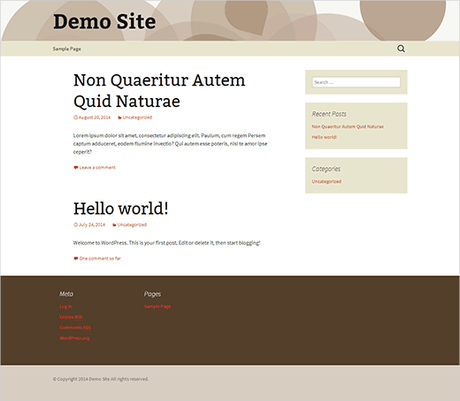
Le tuto en vidéo
Pour ceux qui ne veulent pas regarder cette vidéo, vous pouvez continuer à lire l’article ci-dessous.
Pourquoi avez-vous besoin de créer un thème enfant ?
Les thèmes enfants sont considérés comme le meilleur moyen de personnaliser vos thèmes WordPress. Un thème enfant hérite de toutes les fonctionnalités et de l’apparence de son thème parent. Vous pouvez le personnaliser sans affecter le thème parent. Ceci vous permet de mettre à jour facilement le thème parent sans vous soucier de perdre vos modifications.
Exigences
Une connaissance de base de CSS/HTML est nécessaire, de sorte que vous pouvez faire vos propres modifications. Une certaine connaissance de PHP vous aiderait également. Si vous réussissez à copier et coller des extraits de code provenant d’autres sources, alors vous y arriveriez facilement.
Nous vous recommandons de pratiquer sur votre environnement de développement local. Vous pouvez déplacer un site WordPress en ligne vers un serveur local à des fins de test ou utiliser un contenu factice pour le développement du thème.
Commençons !
N’importe quel bon thème WordPress peut être utilisé comme un thème parent. Cependant, il y a beaucoup de différents types de thèmes et certains peuvent être les plus difficiles à travailler. Pour ce tutoriel, nous allons utiliser Twenty Thirteen, qui est l’un des thèmes WordPress par défaut.
Créez votre premier thème enfant
Vous devez d’abord ouvrir /wp-content/themes/ dans votre dossier d’installation WordPress et créer un nouveau dossier pour votre thème enfant. Vous pouvez nommer ce dossier comme vous le souhaitez. Pour ce tutoriel, nous allons le nommer wpbdemo.
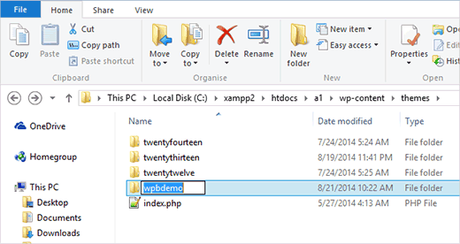
Ouvrez un éditeur de texte comme Bloc-notes et collez-y ce code :
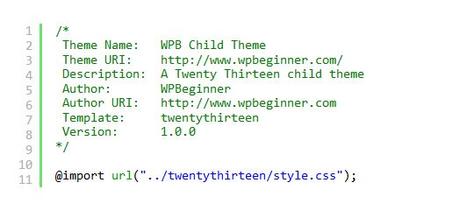
Maintenant, enregistrez ce fichier en tant que style.css dans le dossier de thème enfant que vous venez de créer.
La plupart des contenus de ce fichier est facilement compréhensible. Ce dont vous devez vraiment faire attention, c’est le Template: twentythirteen.
Ceci indique à WordPress que notre thème est un thème enfant et que le nom de notre répertoire de thème parent est twentythirteen. Le nom du dossier parent est hypersensible. Si nous fournissons à WordPress le nom du dossier avec Template: TwentyThirteen, alors cela ne fonctionnera pas.
La dernière ligne de ce code importe la feuille de style de notre thème parent dans le thème enfant.
C’est le minimum requis pour créer un thème enfant. Maintenant, vous pouvez aller à Apparence ensuite aux Thèmes où vous verrez WPB Child Theme. Vous devez cliquer sur le bouton Activer pour commencer à utiliser le thème enfant sur votre site.
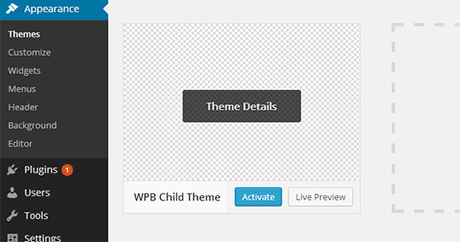
Puisque vous n’avez encore rien modifié dans votre thème enfant, votre site utilisera toutes les fonctionnalités et l’apparence de son thème parent.
Personnalisez votre thème enfant
Chaque thème WordPress a un fichier style.css dans leur répertoire principal. Généralement, c’est la feuille de style principale de votre thème où tous les fichiers CSS sont sauvegardés. Toutefois, certains thèmes peuvent contenir uniquement des informations d’en-tête de thème. Ces thèmes ont généralement des fichiers CSS situés dans un répertoire distinct.
Pour cette section, vous aurez besoin d’un peu de connaissance de CSS.
Google Chrome et Firefox sont livrés avec des outils d’inspection intégrés. Ces outils vous permettent de voir HTML et CSS à partir de n’importe quel élément d’une page Web.
Si vous voulez voir quel CSS est utilisé pour le menu de navigation, passez simplement votre souris sur le menu de navigation et faites un clic droit pour sélectionner Inspecter l’élément.
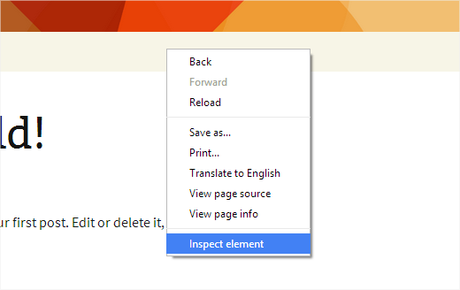
Cela va diviser l’écran de votre navigateur en deux parties. Dans la partie inférieure de l’écran, vous pouvez voir le code HTML et CSS de la page.
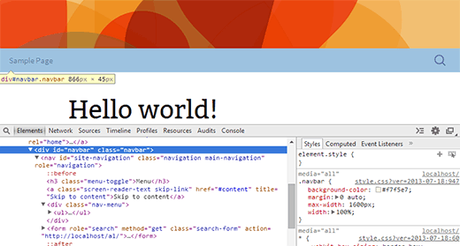
Lorsque vous déplacez votre souris vers différentes lignes HTML, l’inspecteur Chrome les met en évidence dans la fenêtre supérieure. Comme vous pouvez le voir, nous avons sélectionné le menu de navigation dans la capture d’écran ci-dessus.
Il vous montrera également les règles CSS relatives à l’élément mis en surbrillance dans la fenêtre de droite.
Vous pouvez essayer de modifier le CSS ici pour voir à quoi il ressemblerait. Essayons de changer la couleur de fond de .navbar en #e8e5ce.
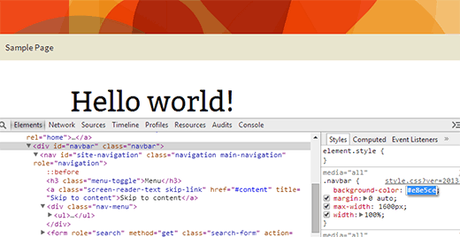
Vous verrez que la couleur de fond de la barre de navigation va changer. Si vous aimez cela, vous pouvez copier cette règle CSS et la coller dans le fichier style.css de votre thème enfant.

Enregistrez les modifications que vous avez apportées au fichier style.css, puis prévisualisez votre site.
Répétez le processus pour tout ce que vous voudriez changer dans la feuille de style de votre thème. Voici la feuille de style complète que nous avons créée pour le thème enfant. N’hésitez pas à l’expérimenter et à la modifier.
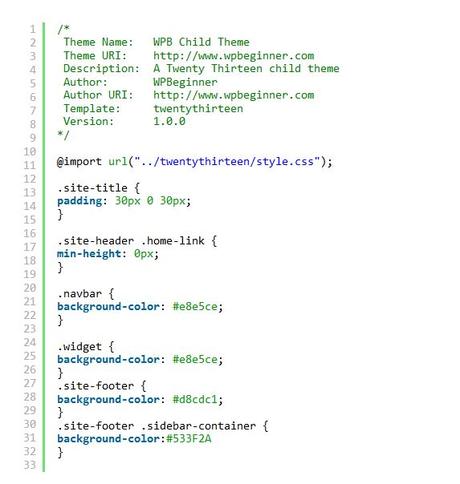
Modifiez les fichiers modèles
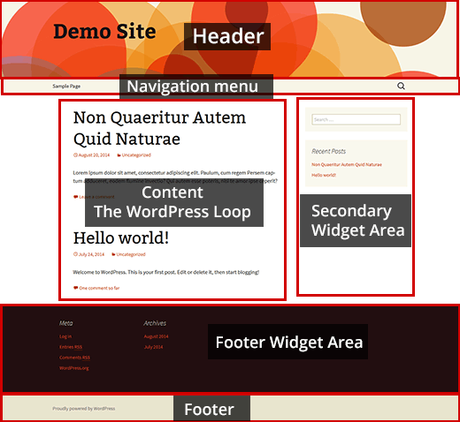
Tous les thèmes WordPress ont chacun leur disposition. Regardons celle du thème Twenty Thirteen. Vous avez un en-tête, des menus de navigation, une boucle de contenu, une zone de widget au pied de page, une zone de widget secondaire et un pied de page.
Chacune de ces sections est gérée par différents fichiers dans le dossier twentythirteen. Ces fichiers sont appelés des modèles.
Dans la plupart des cas, ces modèles portent le nom de la zone dans laquelle ils sont utilisés. Par exemple, la section pied de page est généralement gérée par le fichier footer.php, les zones d’en-tête et de navigation sont gérées par le fichier header.php. Certaines zones, comme la zone de contenu, sont gérées par plusieurs fichiers appelés modèles de contenu (content templates).
Vous devez d’abord sélectionner le fichier du thème que vous souhaitiez modifier, puis le copier dans votre thème enfant.
Par exemple, vous souhaitez supprimer le lien « powered by WordPress » de la zone de bas de page et y ajouter un avis de copyright. Copiez simplement le fichier footer.php dans votre thème enfant, puis ouvrez-le dans un éditeur de texte brut comme le bloc-notes. Découvrez les lignes que vous souhaitez supprimer et remplacez-les par les vôtres, comme suit :
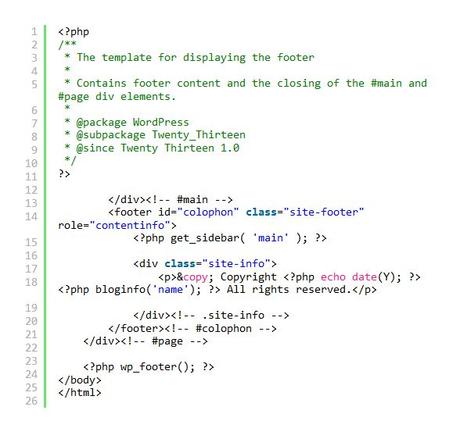
Dans ce code, nous avons remplacé les crédits Twenty Thirteen par un avis de droit d’auteur.
L’intervention pour localiser un problème est beaucoup plus facile lors de la création de thèmes enfants. Par exemple, si vous avez accidentellement supprimé quelque chose que votre thème parent a besoin, vous pouvez simplement supprimer le fichier de votre thème enfant et recommencer.
